Comment configurer un serveur de chat privé sécurisé avec YTALK sur SSH
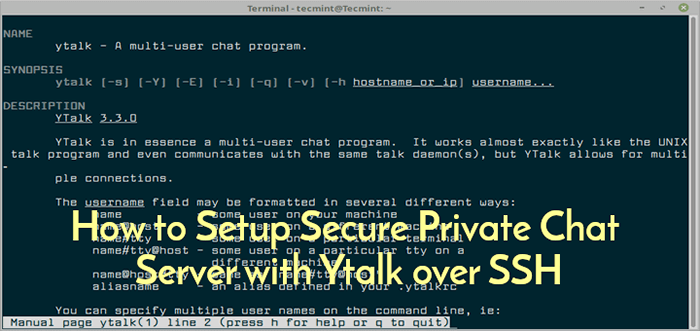
- 4685
- 250
- Emilie Colin
Ytalk est un programme de chat multi-utilisateur gratuit qui fonctionne similaire au programme Unix Talk. Le principal avantage de ytalk est qu'il permet plusieurs connexions et peut communiquer avec n'importe quel nombre arbitraire d'utilisateurs simultanément.
Dans cet article, nous expliquerons comment installer et configurer un serveur de chat privé, chiffré et authentifié avec Ytalk sur Ssh Pour un accès sécurisé et sans mot de passe au serveur de chat, pour chaque participant.
Lire aussi: SSH-chat - Faites un chat en groupe / privé avec d'autres utilisateurs de Linux sur SSH
Installation du serveur YTALK et OpenSSH dans Linux
Installer Ytalk et le serveur OpenSSH à l'aide du gestionnaire de packages APT comme indiqué.
$ sudo apt-get updue $ sudo apt-get install ytalk openSSH-server
Une fois installé, OpenBSD-INETD et SSHD Les services doivent être mis en œuvre automatiquement par l'installateur. Vous pouvez vérifier s'ils sont opérationnels comme indiqué:
$ sudo systemctl status openbsd-inetd $ sudo systemctl status sshd ou $ sudo service openbsd-inetd status $ sudo service sshd status
Créez maintenant un compte d'utilisateur appelé talkd et ajoutez-le au groupe tty sur le système.
$ sudo useradd talkd $ sudo usermod -a -g tty talkd
Vous devez maintenant configurer inetd, Ouvrez son fichier de configuration principale en utilisant votre éditeur de texte préféré et modifiez-le comme expliqué ci-dessous.
$ sudo vim / etc / inetd.confli
Faites défiler vers les lignes:
parler dgram udp n'attends personne.tty / usr / sbin / in.talkd.talkd ntalk dgram udp n'attends personne.tty / usr / sbin / in.ntalkd dans.ntalkd
Et changez-les pour ressembler à ceci (remplacez le nom d'utilisateur "personne" avec "talkd").
parler dgram udp4 attendre talkd.tty / usr / sbin / in.talkd.talkd ntalk dgram udp4 wait talkddd.tty / usr / sbin / in.ntalkd dans.ntalkd
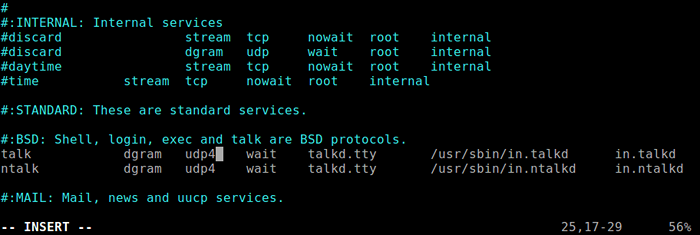 Configurer INETD
Configurer INETD Puis redémarrez le OpenBSD-INETD pour que les changements récents prennent effet, en fonctionnant.
$ sudo systemctl redémarrage openbsd-inetd ou $ sudo service openbsd-inetd redémarrage
Créer des comptes d'utilisateurs et configurer SSH
Il est maintenant temps de créer des comptes d'utilisateurs pour tous les participants au serveur de chat avec la commande AddUser.
$ sudo addUser tecmint $ sudo addUser ravi
Ensuite, vous devez configurer la connexion SSH sans mot de passe pour tous les comptes d'utilisateurs. Les utilisateurs doivent créer une combinaison de clés privée et publique sur leurs machines locales. Ensuite, les utilisateurs doivent vous envoyer l'administrateur, le contenu de leurs clés publics à ajouter dans un fichier connu sous le nom d'autorisation_keys, leur répertoire domestique sous / home / $ utilisateur /.ssh (pour chaque utilisateur).
Par exemple, pour configurer l'utilisateur Tecmint Après avoir reçu le contenu de sa clé publique, faites les éléments suivants.
$ mkdir / home / tecmint /.ssh $ chmod 600 / home / tecmint /.ssh $ vim / home / tecmint /.SSH / AMORTINED_KEYS #copy et collez le contenu de la clé publique dans ici $ chmod 600 / home / tecmint /.SSH / AUTORISED_KEYS
Tester le serveur de chat sécurisé
À ce stade, vous devez maintenant tester si le serveur de chat fonctionne bien. Connectez-vous simplement au serveur puis exécutez le ytalk commande. Par exemple, si Tecmint L'utilisateur souhaite discuter avec l'utilisateur ravi, Tout ce qu'il peut faire est de courir.
$ ytalk ravi
Puis utilisateur ravi Après la connexion, peut exécuter la commande suivante pour commencer à discuter.
$ ytalk tecmint
 Room de chat ytalk sur Linux
Room de chat ytalk sur Linux C'est tout! Dans cet article, nous avons montré comment configurer un serveur de chat privé avec Ytalk sur Ssh. Partagez vos commentaires via le formulaire de rétroaction ci-dessous.
- « Meilleurs traducteurs de langage de ligne de commande pour Linux
- 4 façons de trouver l'adresse IP publique du serveur dans Linux Terminal »

